Structure¶
Pour les maillages, tout est construit à partir de trois structures de base : vertices, edges et faces (sommets, arêtes, faces).
Exemple de structure de maillage.¶
Les Vertices (sommets)¶
La partie la plus élémentaire d’un maillage est le sommet qui est un point ou une position unique dans l’espace 3D. les sommets sont représentés dans la Vue 3D en Mode Édition comme de petits points. Les sommets d’un objet sont enregistrés sous forme de tableau de coordonnées.
Astuce
Ne faites pas l’erreur de prendre l”origine de l’objet pour un sommet. Il lui ressemble, mais il est plus gros et vous ne pouvez pas le sélectionner.
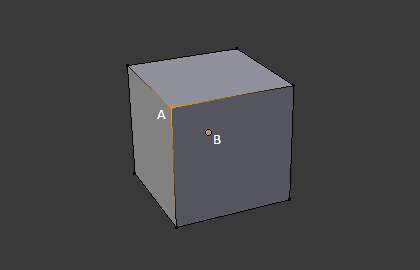
Le sommet est étiqueté « A »; l’origine de l’objet est étiquetée « B ».¶
Les Edges (arêtes)¶
Une arête connecte toujours deux sommets par une ligne droite. Les arêtes sont les « fils de fer » que vous voyez quand vous regardez un maillage en vue wireframe. Elles sont habituellement invisibles sur l’image rendue. Elles sont utilisées pour construire des faces.
Les Faces¶
Les faces sont utilisées pour construire la surface réelle de l’objet. Elles sont ce que vous voyez quand vous faites le rendu du maillage. Si cette zone ne contient pas de face, elle sera simplement transparente ou inexistante dans l’image rendue.
Une face est définie par la région bordée par trois (triangles), quatre (quadrangles) ou plus de sommets (n-gons), avec une arête sur chaque côté. Les faces sont souvent abrégées en tris, quads et n-gons.
Les triangles sont toujours plats et donc faciles à calculer. D’un autre côté, les quadrangles « se déforment bien » et sont donc préférés pour l’animation et la modélisation par subdivision.
Les Normales¶
En géométrie, une normale est une direction qui est perpendiculaire à quelque chose, généralement un triangle ou une surface, mais peut également être relative à une ligne, une ligne tangente à un point sur une courbe, ou un plan tangent à un point sur une surface.
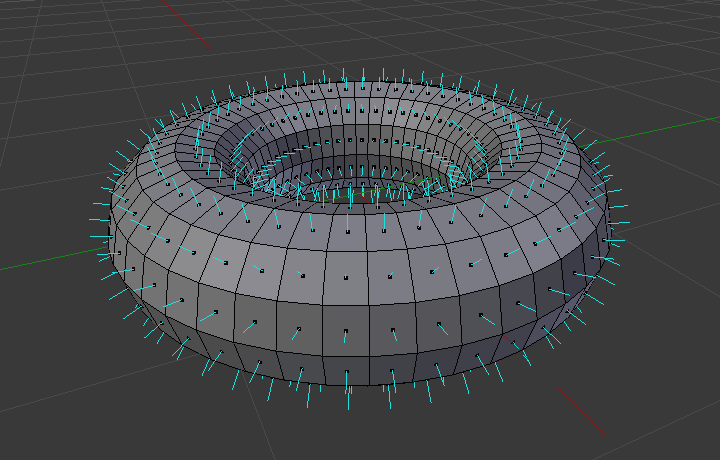
La visualisation des normales de faces d’un tore.¶
Dans la figure ci-dessus, chaque ligne bleue représente la normale à une face du tore. Les lignes sont chacune perpendiculaire à la face sur laquelle elles reposent. La visualisation peut être activée, en Mode Édition, dans le panneau Mesh Display Viewport Overlays.
Propriétés¶
Référence
- Panneau
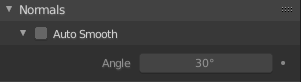
Panneau Normals.¶
- Auto Smooth
Les arêtes dont l’angle entre les faces est inférieur à celui spécifié dans le champ Angle seront lissées, lorsque l’ombrage de ces parties du maillage est réglé sur smooth. C’est une façon plus facile de combiner des arêtes lisses et des arêtes vives.
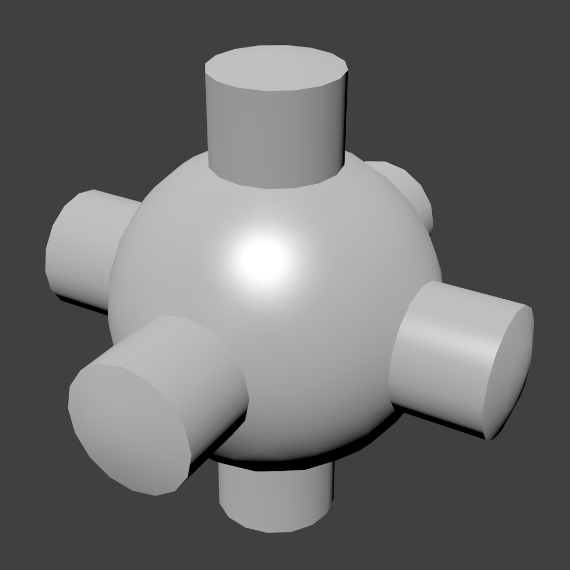
Exemple de maillage avec Auto Smooth activé.¶
Précisions supplémentaires sur Smooth Shading & Sharp Edges¶
Par défaut dans Blender, avec un comportement de calcul normal de base, une arête vive est toujours définie comme une arête qui est soit non multiple, soit ayant au moins une de ses faces définie comme plate.
L’activation du réglage Auto Smooth ajoute un paramètre supplémentaire pour définir une arête aiguë, le seuil Angle entre deux faces voisines, au-dessus desquelles l’arête sera toujours considérée comme aiguë.
Auto Smooth active également la gestion des Custom Split Normals, qui peuvent être soit définies (et édité) comme couche de données de maillage, ou générées à la volée par des modificateurs. Dans tous les cas, quand un maillage a des normales personnalisées, elles remplacent toujours celles calculées par défaut par Auto Smooth.
Des arêtes vives peuvent toujours être utilisées par les modificateurs de normales personnalisés pour calculer leurs normales, en fonction de leurs paramètres.
Split Normals personnalisées¶
Les Split Normals personnalisées est un moyen d’ajuster/de fausser l’ombrage en pointant les normales vers d’autres directions que celles par défaut, calculées automatiquement. C’est surtout utilisée dans le développement de jeux, où cela permet de contrebalancer certains problèmes générés par des objets low-poly (les exemples low-poly les plus courants sont les arbres, les buissons, l’herbe, etc. et les coins « arrondis »).
Blender prend en charge les normales personnalisées sur une base d’une « ventilation lisse », définie comme un ensemble de coins de faces voisines partageant le même sommet et « reliées » par des arêtes lisses. Cela signifie que vous pouvez avoir des normales par coin de face, par ensemble de coins de face voisins ou par sommet.
Activation de Custom Split Normals¶
Référence
- Mode
Mode Édition
- Menu
Enables custom split normals. Also, any of the custom normal editing tools (see below) will, as a convenience, enable custom normals if they are not already enabled.
Note
Cela a pour effet secondaire d’activer le Lissage Automatique, car cela est nécessaire pour utiliser les normales personnalisées. Une fois que vous avez des normales personnalisées, le seuil d’angle du comportement d”Auto Smooth est désactivé – toutes les arêtes non tranchantes et non marquées seront considérées comme lisses, sans tenir compte de l’angle entre leurs faces.
Édition des Custom Split Normals¶
Référence
- Mode
Mode Édition
- Menu
- Raccourci
Alt-N
Il existe un grand nombre d’outils pour éditer les normales de fractionnement personnalisées. Les outils d’édition de maillage pour les normales personnalisées affectent toutes les normales (par défaut), ou seulement celles sélectionnées. Pour sélectionner une normale personnalisée associée avec un sommet et une face particuliers :
Validez le mode de sélection des éléments sur Vertex ET Face (utilisez Maj-LMB pour activer le second).
Sélectionnez un sommet ou plus, puis sélectionnez une face. Ceci peut être répété pour sélectionner plus de points et une face différente et ainsi de suite. Il est plus facile de voir l’effet de ces outils si vous activez l’option Display vertex-per-face normals as lines dans Overlays en Mode Édition.
Voir aussi
Importer des Split Normals personnalisées¶
Certains outils, en particulier ceux utilisés en CAO, ont tendance à créer une géométrie irrégulière lors de la tessallisation de leurs objets (des triangles très fins et longs, etc). Les normales calculées automatiquement sur une telle géométrie donne souvent de mauvais artefacts, aussi il est important d’être capable d’importer et utiliser les normales telles que créées par l’outil de CAO lui-même.
Note
Actuellement, seuls les FBX Importer et Alembic Importer sont capables d’importer des normales personnalisées.
Topologie¶
Boucles¶
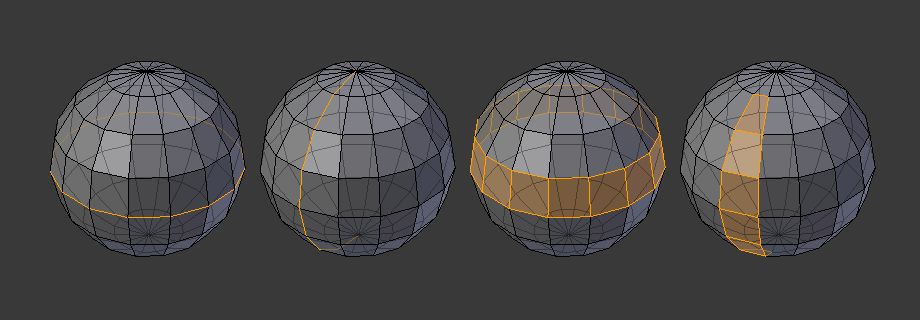
Boucles d’arêtes et de faces.¶
Les boucles d’arêtes et de faces sont des ensembles de faces ou d’arêtes qui forment des *boucles* continues, comme illustré dans la Fig. :ref:`fig-mesh-topo-loop.
In the image above, loops that do not end in poles are cyclic (1 and 3). They start and end at the same vertex and divide the model into two partitions. Loops can be a quick and powerful tool to work with specific, continuous regions of a mesh and are a prerequisite for organic character animation. For a detailed description of how to work with loops in Blender, see: Edge Loop Selection.
Note
Notez que les loops (2 et 4) ne font pas entièrement le tour du modèle. Les boucles s’arrêtent aux soi-disant pôles parce qu’il n’y a pas de moyen unique de continuer une boucle depuis le pôle. Les pôles sont des sommets qui sont connectés à trois, cinq arêtes ou plus. Par conséquent les sommets connectés à exactement un, deux ou quatre arêtes ne sont pas des pôles.
Edge Loops (Boucles d’arêtes)
Les boucles (1 et 2) dans Fig. Boucles d’arêtes et de faces. sont des Edge Loops. Elles connectent des sommets de sorte que chacun d’eux sur la boucle ait exactement deux voisins qui ne sont pas sur la boucle et placés des deux côtés de la boucle (à l’exception des sommets de début et de fin dans le cas des pôles).
Les Edge Loops sont un concept particulièrement important dans la modélisation organique (subsurface) et l’animation de personnage. Correctement utilisées, elles permettent de construire avec relativement peu de sommets, des modèles qui auront un aspect très naturel, si elles sont utilisées comme surfaces de subdivision et elles se déforment très bien en animation.
Prenez comme exemple de modélisation organique la Fig. Boucles d’arêtes et de faces. : les Edge Loops suivent les contours naturels et les lignes de déformation de la peau et des muscles sous-jacents et sont plus denses dans les zones qui se déforment davantage quand le personnage bouge, par exemple, au niveau des épaules et des genoux.
Further details on working with edge loops can be found in Edge Loop Selection.
Boucles de faces
Elles sont l’extension logique des Boucles d’arêtes du fait qu’elles sont composées de faces entre deux Boucles d’arêtes, comme affiché dans les boucles (3 et 4) de la Fig. Boucles d’arêtes et de faces.. Notez que pour les boucles non circulaires (4) les faces contenant les pôles ne sont pas incluses dans une Boucle de faces.
Des détails supplémentaires sur le travail avec les Boucle de faces se trouvent dans Sélection de Boucle de faces.
Poles¶
Voir N-poles & E-poles.
Non-Manifold¶
Voir Non-manifold.